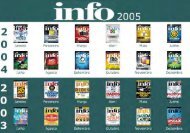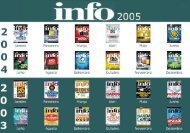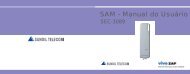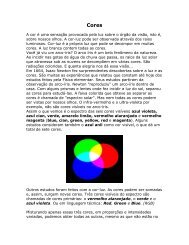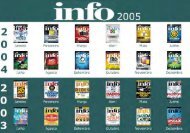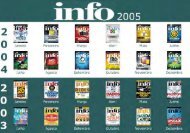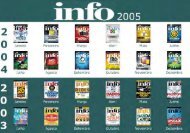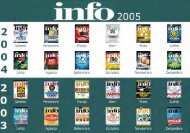Edição 205 - Abril / 2003 - Free
Edição 205 - Abril / 2003 - Free
Edição 205 - Abril / 2003 - Free
Create successful ePaper yourself
Turn your PDF publications into a flip-book with our unique Google optimized e-Paper software.
capa/armazenamento/recuperação de dados<br />
● ● 56 INFO ABRIL <strong>2003</strong><br />
CLONADOR DE HDS<br />
Os programas de backup automático<br />
são excelentes para a cópia de lotes de<br />
arquivos. Mas, se a intenção for clonar<br />
completamente a máquina, especialmente<br />
o sistema operacional e os aplicativos,<br />
os donos do pedaço são os utilitários para<br />
a criação de imagens do disco rígido.<br />
O mais completo deles é o Drive Image<br />
2002, da PowerQuest. Caso o computador<br />
sofra uma pane, além de resgatar<br />
todos os arquivos salvos na última<br />
imagem gerada do HD, o sistema e todos<br />
os programas são restaurados<br />
exatamente da forma como o usuário<br />
os havia configurado. Ou seja, não<br />
será preciso fazer outras instalações nem<br />
atualizações de drivers, patches etc.<br />
No Drive Image 2002, as imagens podem<br />
ser gravadas em CD, num segundo HD ou<br />
mesmo numa partição do disco principal.<br />
O próprio software se encarrega de criar<br />
uma nova partição. No entanto, salvar a<br />
imagem nessa partição não é a estratégia<br />
mais segura. Afinal, se o HD morrer, o<br />
usuário fica órfão de pai e mãe. O programa<br />
também salva imagens em redes LAN, o<br />
que facilita bastante a vida do pessoal de<br />
suporte técnico das empresas.<br />
O tempo necessário para clonar um PC<br />
com o Drive Image varia. A geração da<br />
imagem de um HD com 11 GB de dados<br />
de um Pentium 4 de 1,4 MHz, com 256 MB<br />
e Windows XP, leva cerca de uma hora.<br />
Ou seja, são gravados 186 MB por minuto<br />
(ou 3,1 MB por segundo). Já num Pentium<br />
III de 600 MHz, com 128 MB e Windows 98,<br />
a performance é 36% mais baixa. O Drive<br />
Image custa 243 reais(*) e não tem versão<br />
em português. Quem quiser conhecer<br />
melhor o programa pode baixar o demo em<br />
www.infoexame.com.br/aberto/download/<br />
2354.shl. A versão traz todos os recursos,<br />
porém não permite salvar as alterações.<br />
* PREÇO CONVERTIDO PELO DÓLAR A 3,48 REAIS.<br />
Excel, Word, Outlook, PowerPoint, Access e Zip,<br />
e outro para criar disco de boot e analisar as partições.<br />
Para o usuário profissional, oferece o Jumper<br />
Viewer, um applet Java que vem com uma lista de<br />
mapas de discos rígidos e mostra, modelo por modelo,<br />
como os jumpers devem ser configurados, inclusive<br />
o encaixe dos cabos. O problema do Easy<br />
Recovery Pro é o preço — salgados 499 dólares<br />
para bolsos brasileiros —, mas há uma versão Lite,<br />
só de recuperação, sem a reparação de arquivos<br />
corrompidos, por 199 dólares.<br />
A opção mais econômica é o brasileiro mLost<br />
(www.infoexame.com.br/aberto/download/3140.shl),<br />
produzido pela Microdata, que faz o serviço por 29<br />
reais, mas exige paciência. Nos testes do INFO-<br />
LAB, o programa recuperou todos os arquivos excluídos<br />
e formatados, mas substituiu os nomes originais<br />
pela identificação dos clusters ou por letras<br />
e números. Significa que o usuário vai ter de abrir<br />
os arquivos um por um para saber o que tem den-<br />
mLost: os arquivos voltam, mas sem nome<br />
tro e renomear. Embora esteja em português, o programa<br />
é um tanto confuso. Ao abri-lo, ele oferece<br />
as opções Recuperar arquivos apagados, Procurar<br />
dados perdidos e Procurar “driver” perdido, que descobrimos<br />
depois referir-se a partições ou disco, e<br />
não a softwares de reconhecimento de dispositivos.<br />
Há ainda um campo Use FAT com as opções sim<br />
e não — se clicar não, vai verificar o sistema de arquivos<br />
NTFS. O mLost inclui a opção de preview,<br />
mas apresenta o arquivo em modo binário e não dá<br />
para entender nada. Clique em OK e a varredura<br />
começa, dá a estimativa do tempo da recuperação<br />
e vai trazendo os arquivos renomeados com letras<br />
e números, mas preservando a extensão. Para recuperar,<br />
selecione os arquivos e clique no ícone do<br />
disquete na barra de ferramentas. Antes de esco-